Jak stworzyć formularz zamówienia restauracji online za pomocą WordPress
Opublikowany: 2020-03-31Szukasz systemu zamawiania restauracji WordPress lub po prostu łatwego, prostego sposobu, aby ludzie mogli zamawiać w Twojej restauracji online?
Twoja witryna może z łatwością zacząć zarabiać na Twojej firmie, jeśli pozwolisz klientom zamawiać jedzenie na wynos lub dostawę online. W tym poście przygotowaliśmy krok po kroku, przyjazny dla początkujących samouczek, jak utworzyć formularz zamówienia restauracji online za pomocą WordPress.
Kliknij tutaj, aby teraz złożyć zamówienie online w restauracji
Oto krótki opis tego samouczka, który pomoże Ci poruszać się po każdym kroku:
- Wygeneruj formularz zamówienia na wynos
- Dostosuj formularz zamówienia online do swojej restauracji
- Skonfiguruj ustawienia formularza
- Skonfiguruj powiadomienia formularza
- Dostosuj swoje potwierdzenia formularza
- Skonfiguruj ustawienia płatności
- Dodaj formularz zamówienia online swojej restauracji do swojej witryny
Dlaczego zamawianie online jest lepsze?
Istnieje wiele powodów, dla których warto rozważyć dodanie zamówień online do witryny swojej restauracji. Tu jest kilka:
- Aby utrzymać dochód napływający do Twojej firmy, jeśli jesteś zmuszony zamknąć na kolację na miejscu
- Otrzymasz jeszcze dokładniejsze zamówienia, gdy klienci złożą własne zamówienia online
- Możesz zwiększyć zasięg swojej firmy, pozwalając większej liczbie klientów odkryć Twoją restaurację i spróbować jedzenia bez spożywania posiłków
- Zbudujesz listę e-mailową i będziesz mógł cyfrowo sprzedawać swoim klientom takie rzeczy, jak kupony lub konkursy online
- Wydajność pracowników może wzrosnąć przy krótszym czasie przyjmowania zamówień przez telefon
To całkiem oczywiste, że oferowanie zamówień online dla Twojej restauracji to dobry pomysł, więc nie traćmy więcej czasu i przejdź od razu do tego, jak zmienić swoją witrynę w system zamawiania restauracji WordPress.
Jak stworzyć formularz zamówienia restauracji online za pomocą WordPress
Jeśli chcesz zmienić swoją witrynę w system zamawiania restauracji WordPress, jest to całkiem proste. Możesz to zrobić, po prostu tworząc formularz zamówienia restauracji online za pomocą WordPress.
Oto kroki, aby zbudować formularz zamówienia online w restauracji:
Jeśli wolisz pisemne instrukcje, czytaj dalej.
Krok 1: Wygeneruj formularz zamówienia na wynos
Pierwszą rzeczą, którą musisz zrobić, to zainstalować i aktywować wtyczkę WPForms. Aby uzyskać więcej informacji, zobacz ten przewodnik krok po kroku, jak zainstalować wtyczkę w WordPress.
Następnie musisz zainstalować i aktywować dodatek Form Templates Pack. Dzięki temu dodatkowi będziesz mieć dostęp do gotowego szablonu formularza zamówienia na wynos, a także wielu innych szablonów branżowych do tworzenia niestandardowych formularzy dla Twojej witryny.
Oszczędza to dużo czasu, ponieważ nie musisz zaczynać od zera i ręcznie dodawać pól do podstawowego formularza kontaktowego.
Na stronie dodatków WPForms wyszukaj pakiet szablonów formularzy.
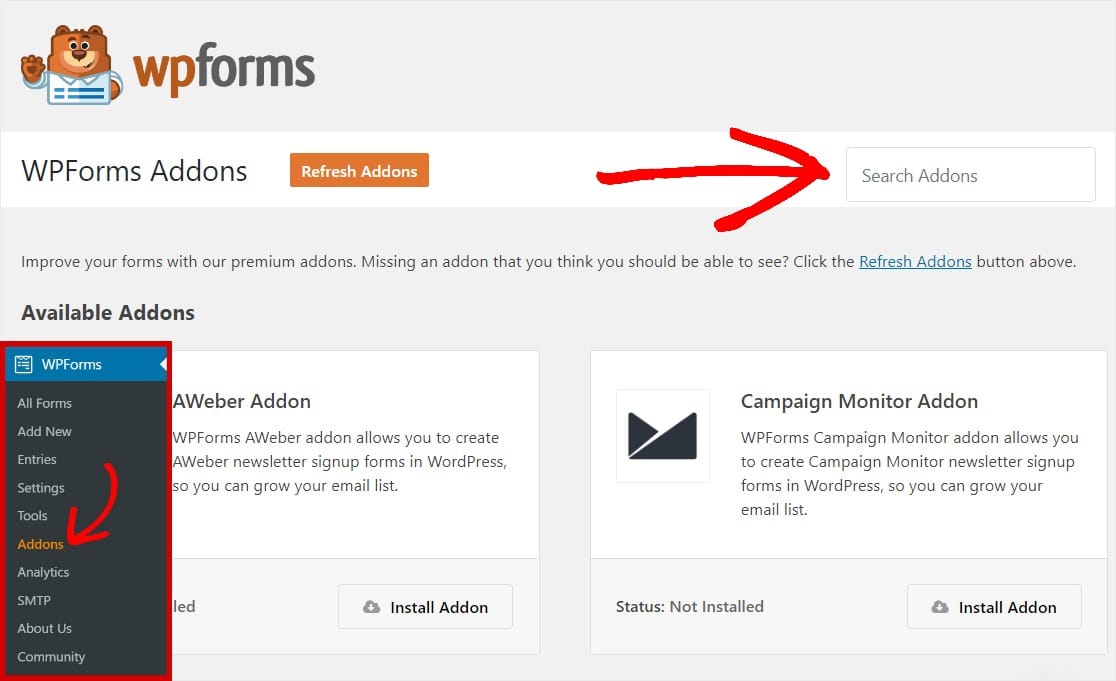
Kliknij Zainstaluj dodatek i aktywuj .
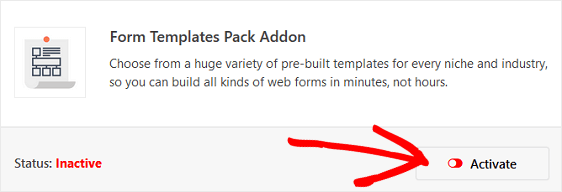
Następnie przejdź do WPForms » Dodaj nowy, aby utworzyć nowy formularz.
Na ekranie konfiguracji nazwij formularz i przewiń w dół do dolnej części ekranu szablonów, gdzie znajduje się napis Dodatkowe szablony .
Wpisz „Na wynos” w pasku wyszukiwania, a pojawi się szablon formularza zamówienia odbioru.
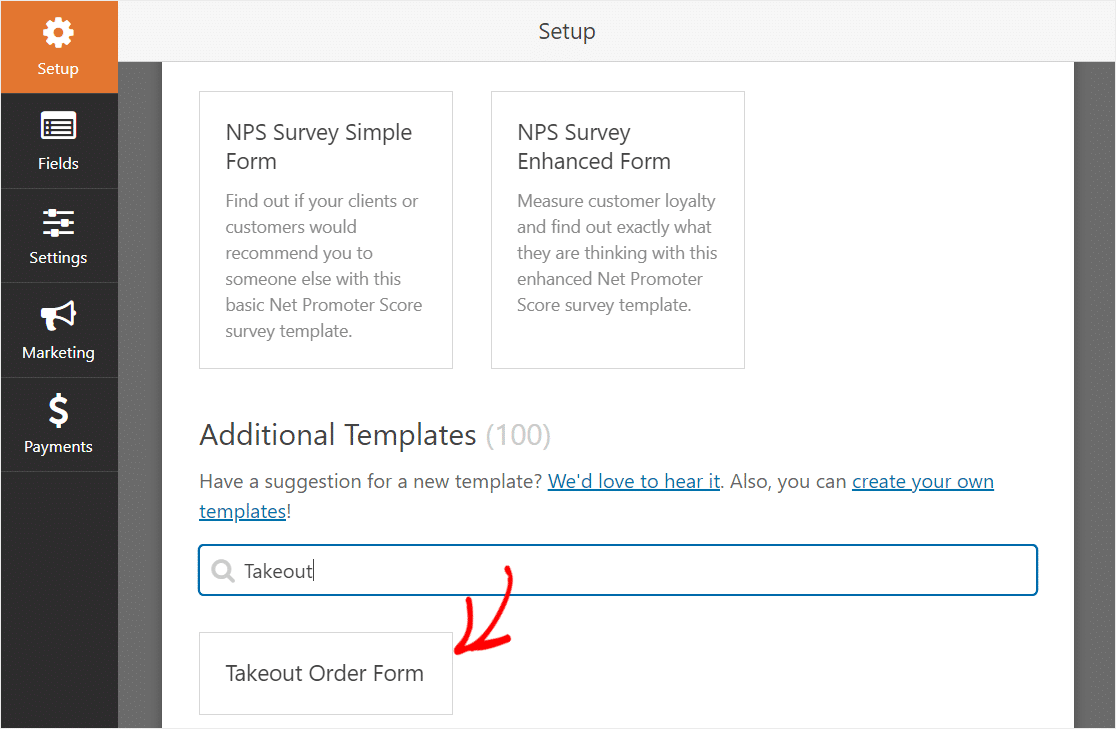
Kliknij szablon, a WPForms automatycznie utworzy dla Ciebie szablon formularza zamówienia na wynos.
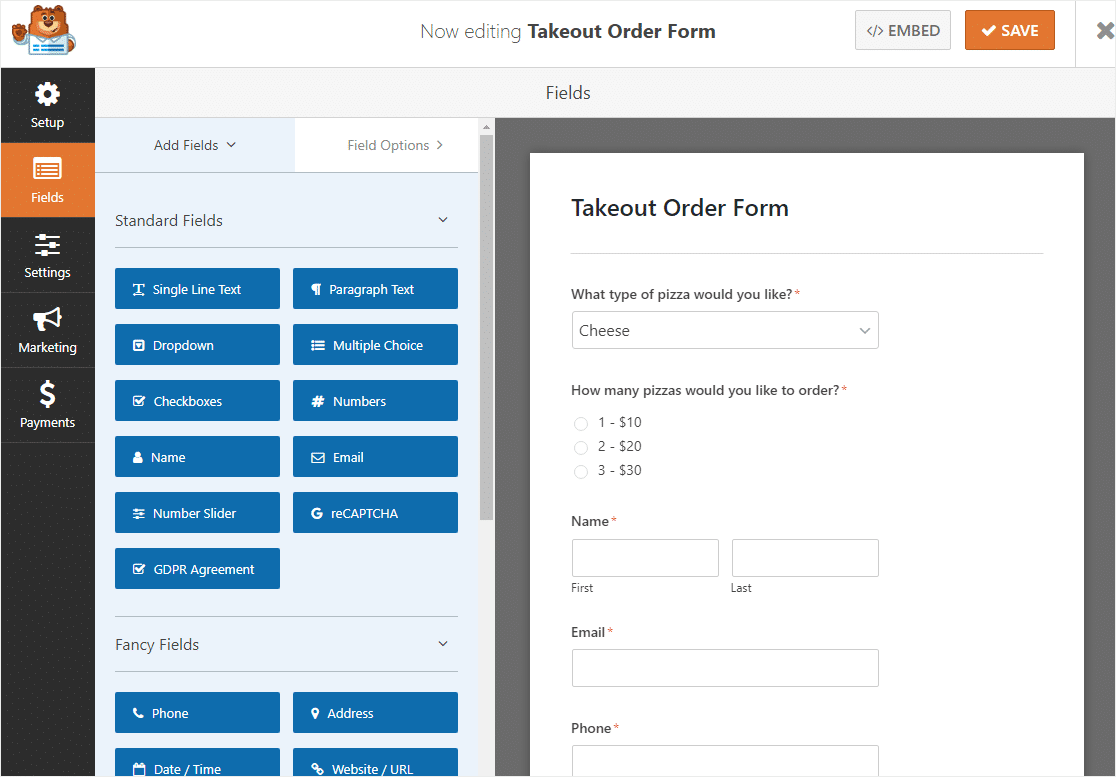
Całkiem niesamowite, prawda? Przejdźmy dalej i dostosujmy ten formularz.
Krok 2: Dostosuj swój formularz
WPForms ułatwia dostosowywanie formularzy.
Ten formularz zawiera następujące pola w tej kolejności:
- Upuścić
- Wielokrotny wybór
- Imię (pierwsze i ostatnie)
- Telefon
- Adres
Jeśli nie jesteś pizzerią, prawdopodobnie będziesz musiał nieco dostosować swój szablon, aby pasował do konkretnego menu.
Łatwo to zrobić. Najpierw idź dalej i usuń pierwsze 2 pola, klikając czerwoną strzałkę w prawym górnym rogu każdego pola.
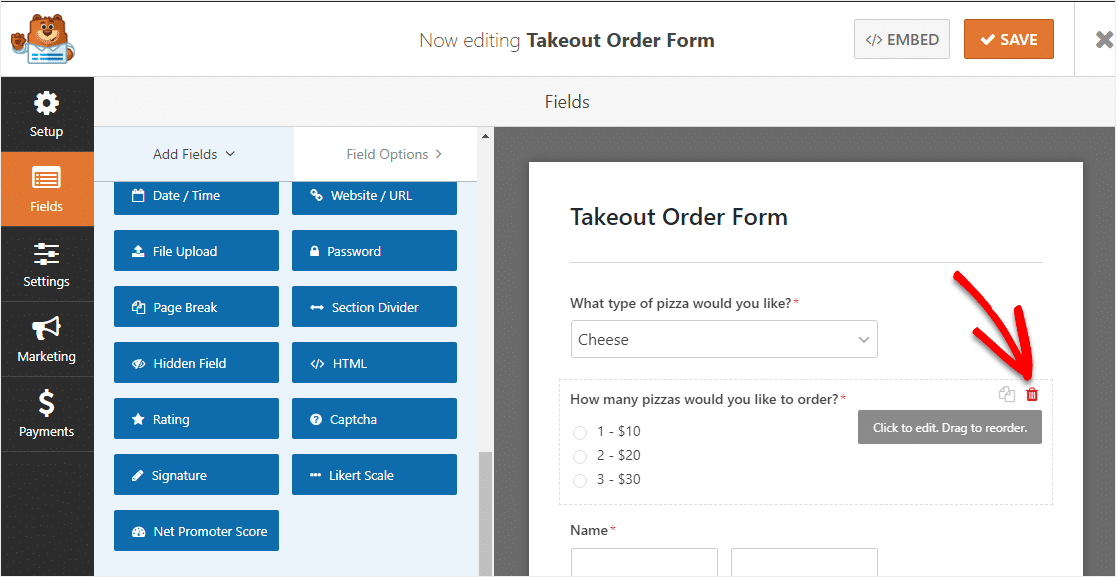
Gdy te pierwsze 2 pola znikną, przejdź do panelu po lewej stronie i przewiń w dół pod polami płatności. Znajdź pole Wiele elementów i przeciągnij je do formularza.
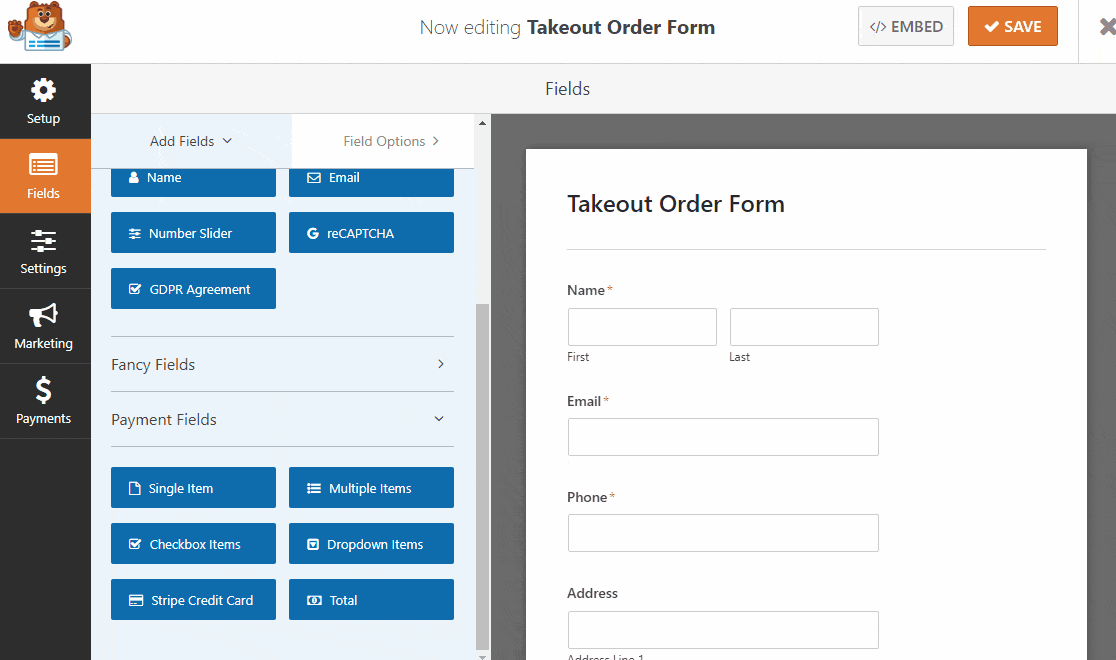
Po dodaniu pola Wiele przedmiotów kliknij je i przejdź do panelu po lewej stronie, aby edytować nazwę i cenę każdego przedmiotu.
Sugerujemy użycie każdego pola Wiele pozycji w celu wyświetlenia innej pozycji menu pod etykietą, a następnie wymienienie różnych opcji i ceny w sekcji Pozycje. Oto przykład:
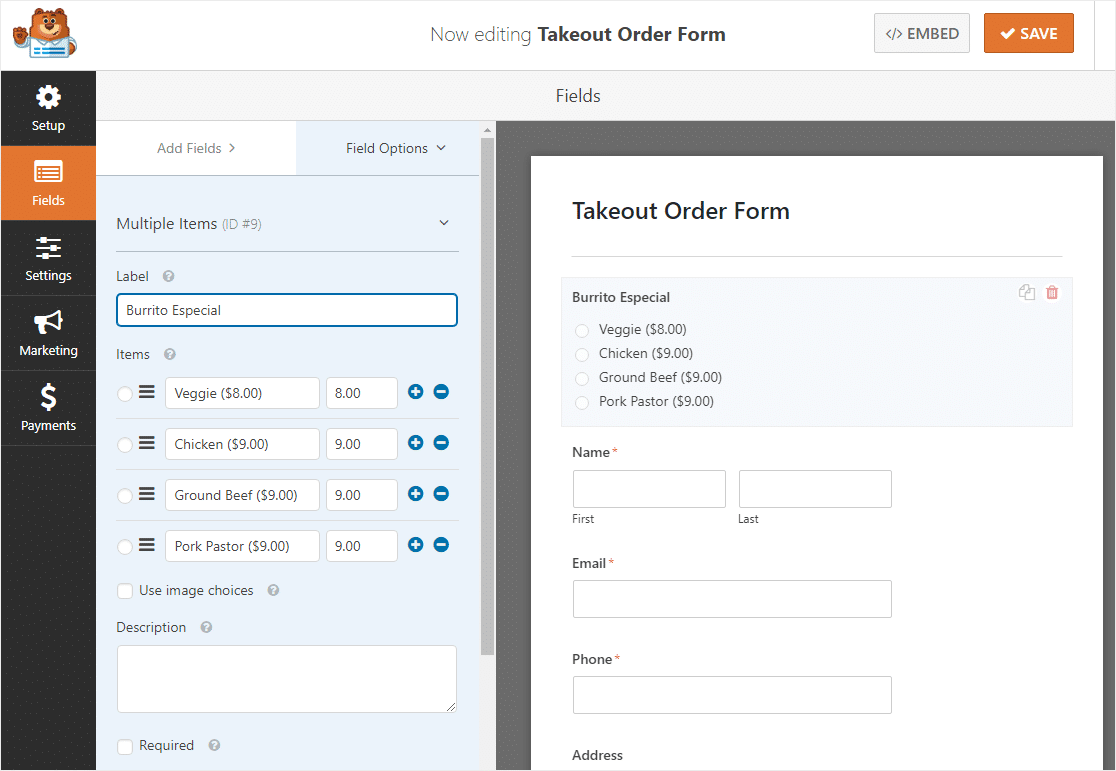
Jedną z najfajniejszych rzeczy, jakie możesz zrobić, jest dodanie obrazów do menu restauracji online. Wystarczy kliknąć pole Użyj opcji obrazu, aby je dodać.
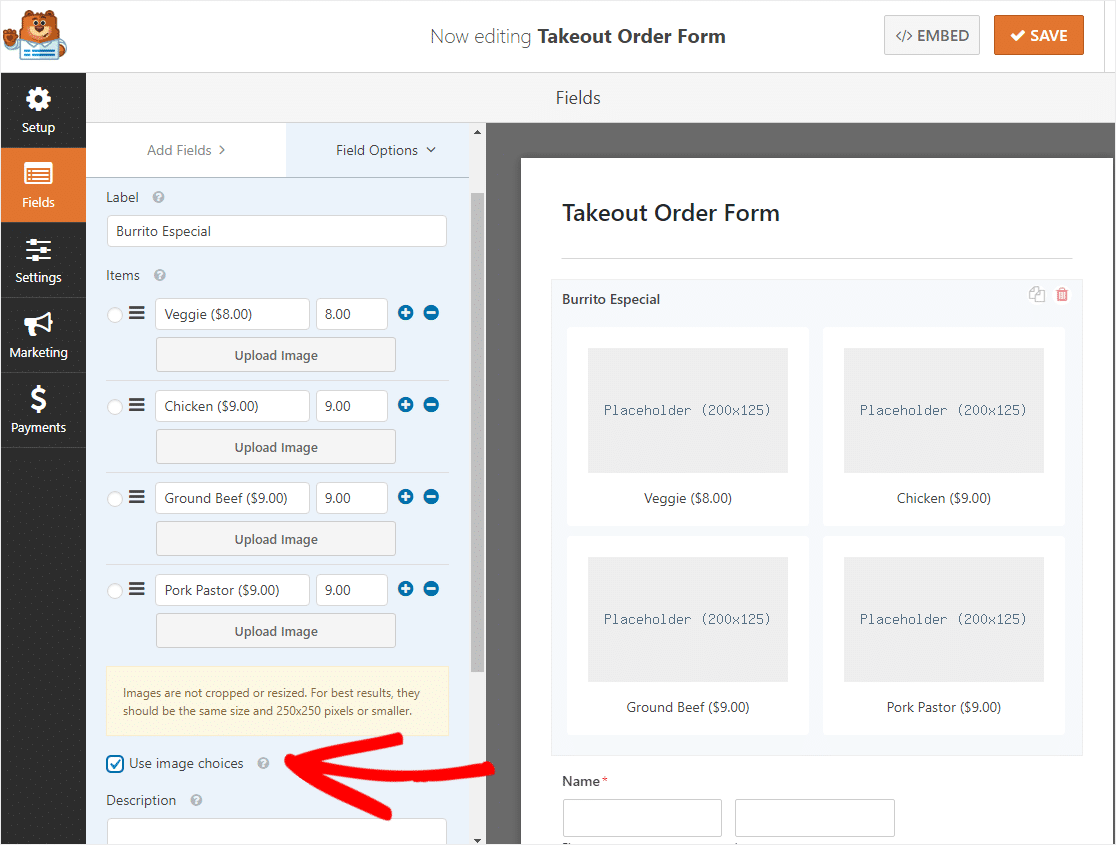
Teraz kliknij przycisk Prześlij obraz pod każdym elementem, aby wybrać obraz dla każdego elementu menu.
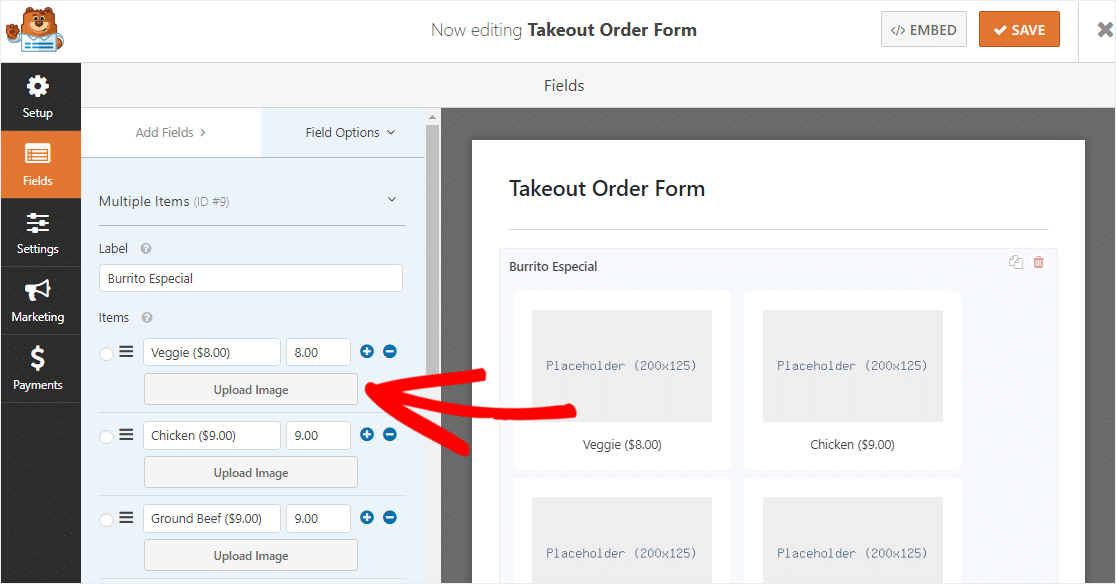
Teraz powtórz to dla każdego innego przedmiotu.
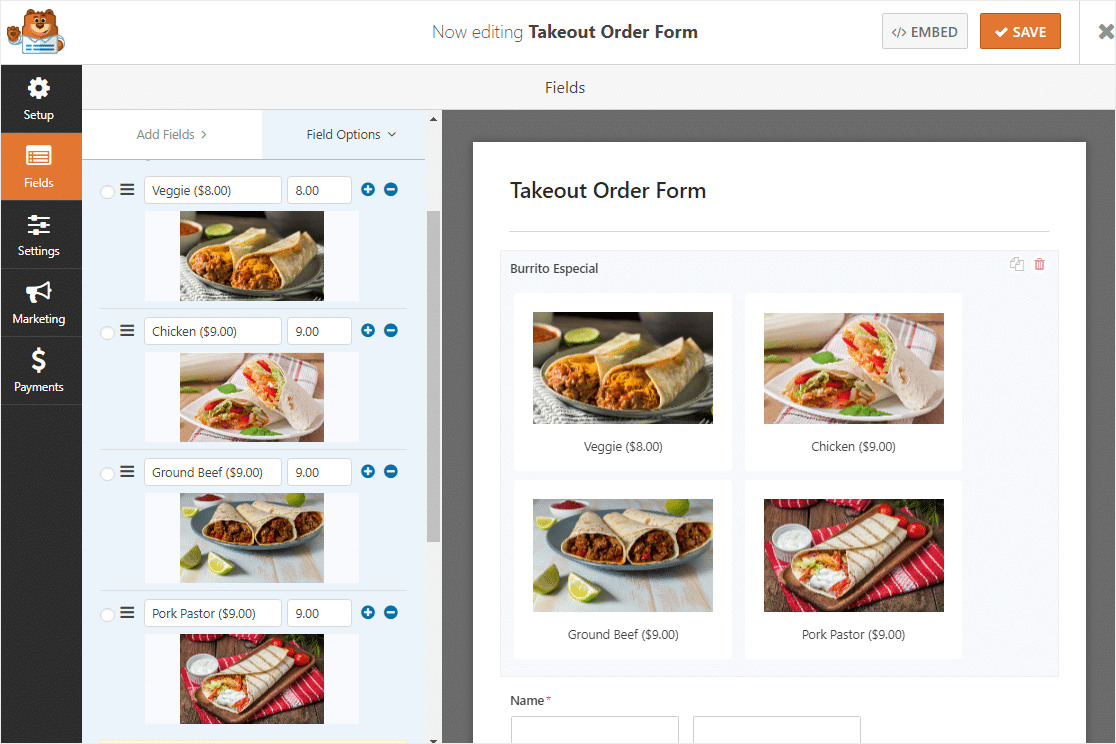
Cały ten krok można powtórzyć dla każdej pozycji menu.
Teraz dodajmy jeszcze jedno pole do formularza, pole Suma. Możesz go znaleźć w polach płatności.
Przeciągnij pole Suma z panelu po lewej stronie do formularza po prawej stronie, gdziekolwiek chcesz.
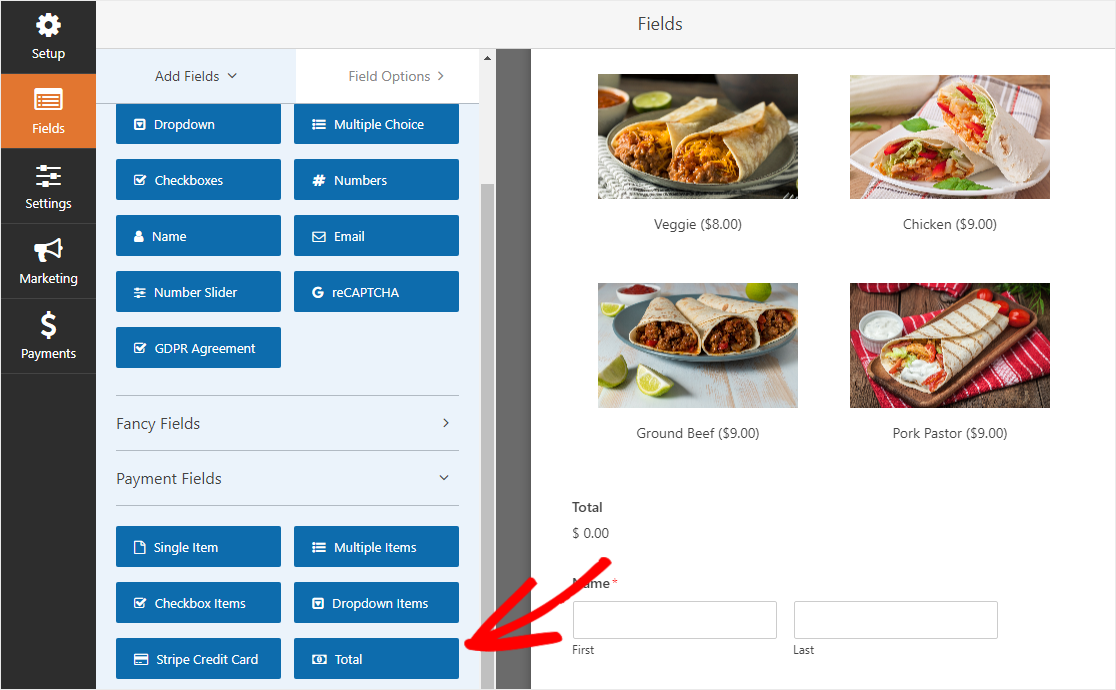
Chcesz zaprosić klienta do wybrania terminu dostawy? Zapoznaj się z tym przewodnikiem dotyczącym dodawania selektora daty/godziny do formularza WordPress.
Po zakończeniu dostosowywania formularza internetowego systemu zamówień restauracji, kliknij Zapisz w prawym górnym rogu.
Krok 3: Skonfiguruj ustawienia formularza
Aby rozpocząć, przejdź do Ustawienia » Ogólne .
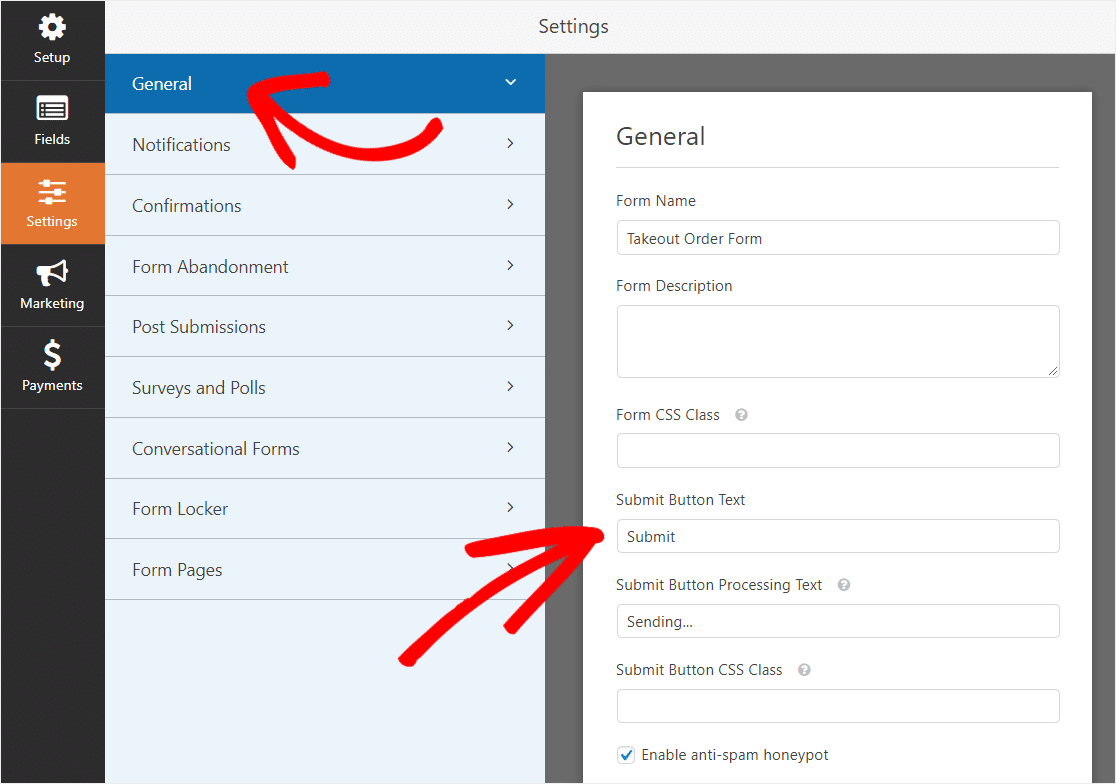
Tutaj możesz skonfigurować:
- Nazwa formularza — Zmień nazwę formularza tutaj, jeśli chcesz.
- Opis formularza — nadaj formularzowi opis.
- Prześlij tekst przycisku — dostosuj kopię przycisku przesyłania.
- Zapobieganie spamowi — Zatrzymaj spam z formularza kontaktowego za pomocą funkcji antyspamowej, hCaptcha lub Google reCAPTCHA. Pole wyboru antyspamu jest automatycznie zaznaczane we wszystkich nowych formularzach.
- AJAX Forms — Włącz ustawienia AJAX bez ponownego ładowania strony.
- Ulepszenia RODO — możesz wyłączyć przechowywanie informacji o wpisach i danych użytkownika, takich jak adresy IP i klienty użytkownika, starając się spełnić wymagania RODO. Zapoznaj się z naszymi instrukcjami krok po kroku, jak dodać pole umowy RODO do prostego formularza kontaktowego.
Gdy skończysz, kliknij Zapisz .

Krok 4: Skonfiguruj powiadomienia formularza
Gdy otrzymasz zamówienie z witryny swojej restauracji, ważne jest, aby Twój zespół został o tym od razu powiadomiony.
Powiadomienia to świetny sposób na wysyłanie wiadomości e-mail za każdym razem, gdy w Twojej witrynie zostanie przesłany formularz online dotyczący restauracji.
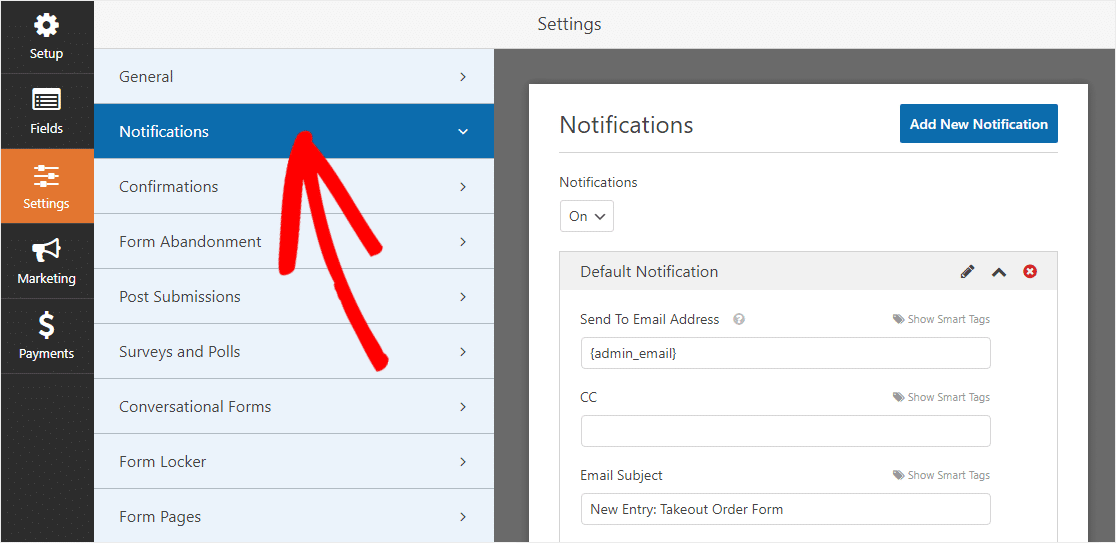
Jeśli używasz tagów inteligentnych, możesz również wysłać powiadomienie do użytkownika, gdy wypełni ten formularz, informując go, że otrzymałeś jego zamówienie i ktoś wkrótce zacznie nad nim pracować. Zapewnia to ludziom, że ich prośba przeszła.
Aby uzyskać pomoc w tym kroku, zapoznaj się z naszą dokumentacją dotyczącą konfigurowania powiadomień formularzy w WordPress.
A jeśli chcesz zachować spójność marki w swoich e-mailach, możesz zapoznać się z tym przewodnikiem dotyczącym dodawania niestandardowego nagłówka do szablonu wiadomości e-mail.

Uwaga : Ponieważ załącznik do pliku często może zaszkodzić dostarczalności wiadomości e-mail, WPForms nie dołącza plików do wiadomości e-mail. Na przykład, jeśli dostawca poczty e-mail zezwala tylko na maksymalnie 10 MB na załącznik, ale użytkownik prześle plik o rozmiarze większym niż 10 MB, wiadomość e-mail nie zostanie dostarczona. Zamiast tego przesyłamy przesłane pliki pocztą e-mail jako linki.
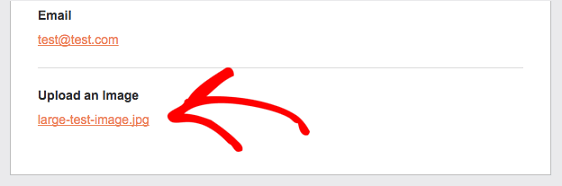
To świetny sposób na wysyłanie zamówień na jedzenie online do personelu restauracji, aby mieć pewność, że szybko wskoczą na rzeczy!
Krok 5: Dostosuj swoje potwierdzenia formularzy
Potwierdzenia formularzy to wiadomości, które wyświetlają się odwiedzającym witrynę po złożeniu zamówienia na jedzenie w Twojej witrynie. Informują ludzi, że ich prośba została spełniona i oferują możliwość poinformowania ich o dalszych krokach.
WPForms ma 3 typy potwierdzeń do wyboru:
- Wiadomość — jest to domyślny typ potwierdzenia w WPForms. Gdy odwiedzający witrynę prześle żądanie, pojawi się prosta wiadomość z potwierdzeniem, informująca o przetworzeniu zamówienia. Sprawdź kilka wspaniałych wiadomości o sukcesie, które pomogą zwiększyć zadowolenie użytkowników.
- Pokaż stronę — ten typ potwierdzenia przeniesie odwiedzających witrynę na określoną stronę internetową w Twojej witrynie, dziękując im za zamówienie. Aby uzyskać pomoc w tym zakresie, zapoznaj się z naszym samouczkiem na temat przekierowywania klientów na stronę z podziękowaniami. Ponadto koniecznie przeczytaj nasz artykuł na temat tworzenia skutecznych stron z podziękowaniami.
- Przejdź do adresu URL (przekierowanie) — ta opcja jest przeznaczona do kierowania odwiedzających witrynę do innej witryny.
Zobaczmy, jak skonfigurować proste potwierdzenie formularza w WPForms, aby można było dostosować witrynę wiadomości, którą odwiedzający będą widzieć podczas wypełniania formularza.
Aby rozpocząć, kliknij kartę Potwierdzenie w Edytorze formularzy w obszarze Ustawienia .
Następnie wybierz rodzaj potwierdzenia, które chcesz utworzyć. W tym przykładzie wybierzemy Wiadomość .
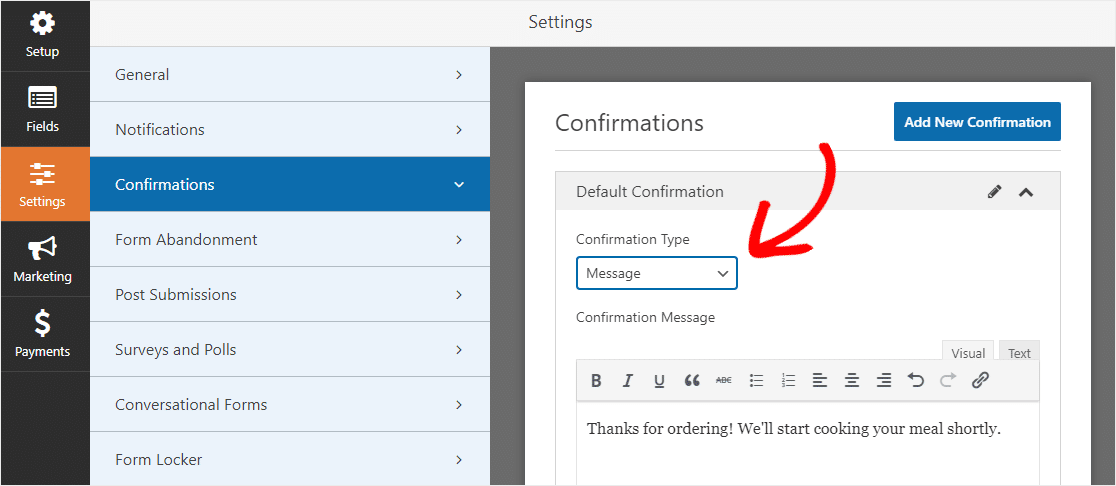
Następnie dostosuj wiadomość potwierdzającą do swoich upodobań i kliknij Zapisz .
Aby uzyskać pomoc dotyczącą innych typów potwierdzeń, zapoznaj się z naszą dokumentacją dotyczącą konfigurowania potwierdzeń formularzy.
Krok 6: Skonfiguruj ustawienia płatności
Aby klienci mogli płacić za zamówienie w restauracji online, musisz mieć w swojej witrynie co najmniej jedną platformę płatniczą.
Możesz wybrać między Stripe, Authorize.Net lub Paypal lub użyć więcej niż jednego.
Sprawdź lub opublikuj, jak korzystać ze Stripe w swojej witrynie lub zobacz, jak korzystać z PayPal w witrynie WordPress.
W tym przykładzie użyjemy Stripe. Po zakończeniu konfiguracji Stripe za pomocą powyższych samouczków, po prostu przeciągnij pole karty kredytowej Stripe z pól płatności na formularz.
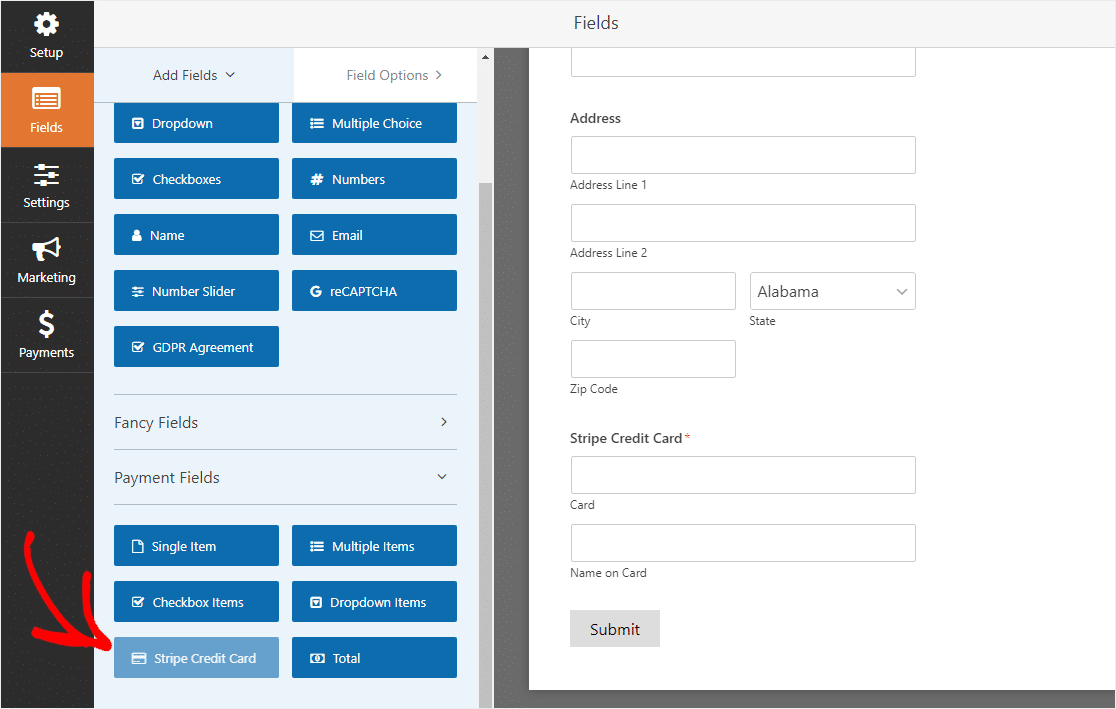
Kliknij Zapisz. Teraz możesz dodać formularz zamówienia online do swojej restauracji na swojej stronie internetowej.
Krok 7: Dodaj formularz zamówienia restauracji online do swojej witryny
Po utworzeniu formularza musisz dodać go do swojej witryny WordPress. WPForms umożliwia dodawanie formularzy do wielu lokalizacji w witrynie, w tym postów na blogu, stron, a nawet widżetów paska bocznego.
Przyjrzyjmy się najpopularniejszej opcji umieszczania: umieszczanie strony/postu.
Aby rozpocząć, utwórz nową stronę lub post w WordPress lub przejdź do ustawień aktualizacji istniejącej.
Następnie kliknij wewnątrz pierwszego bloku (pusty obszar pod tytułem strony) i kliknij ikonę Dodaj WPForms.
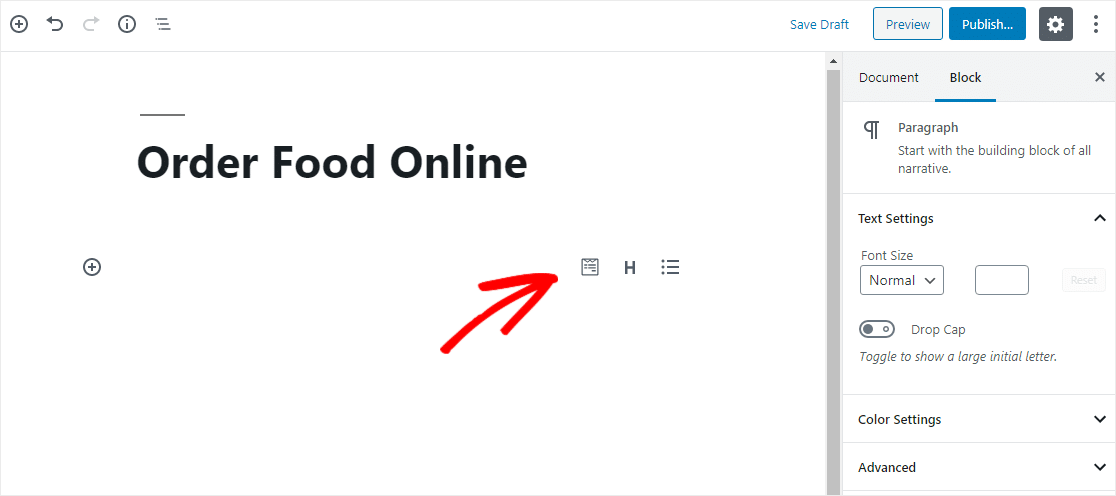
Poręczny widżet WPForms pojawi się wewnątrz twojego bloku. Kliknij menu rozwijane WPForms i wybierz, który z utworzonych formularzy chcesz wstawić na swoją stronę. Wybierz formularz zamówienia na wynos.
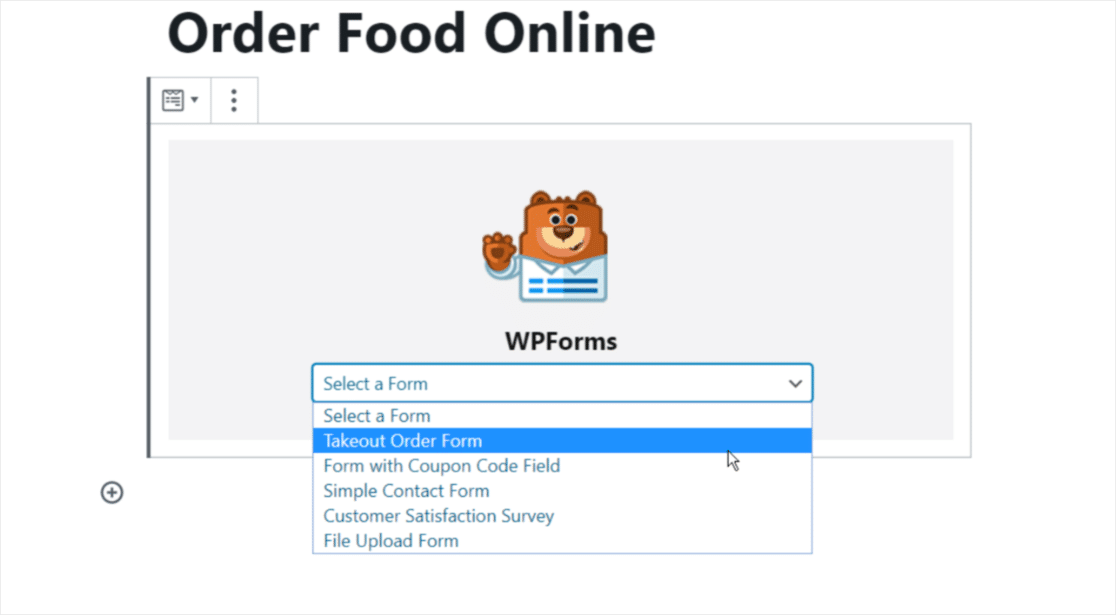
Następnie opublikuj lub zaktualizuj swój post lub stronę, aby formularz zamówienia restauracji pojawił się w Twojej witrynie.
Aby wyświetlić wpisy formularzy po ich przesłaniu, zapoznaj się z tym pełnym przewodnikiem po wpisach formularzy. Na przykład możesz przeglądać, wyszukiwać, filtrować, drukować i usuwać dowolne wpisy formularzy, co znacznie ułatwia ten proces.
Ponadto możesz użyć naszego dodatku Zapier, aby automatycznie zapisywać przesyłane pliki do usług w chmurze, takich jak Dysk Google i Dropbox.
Kliknij tutaj, aby teraz złożyć zamówienie online w restauracji
Ostatnie przemyślenia na temat systemu zamówień restauracji WordPress
Cóż, masz to. Po przeczytaniu tego posta wiesz już, jak łatwo zbudować system zamawiania restauracji WordPress, tworząc formularz zamówienia restauracji online w WordPress.
Mamy nadzieję, że ten samouczek pomógł Tobie i Twojej restauracji. Możesz również zainteresować się naszym postem na temat najlepszych motywów WordPress dla restauracji.
A jeśli chcesz przestać przyjmować zamówienia po otwarciu kuchni, zapoznaj się z tym przewodnikiem dotyczącym ustawiania automatycznego terminu składania formularzy.
Więc na co czekasz? Wypróbuj WPForms już dziś. WPForms Pro zawiera bezpłatny system zamówień online dla restauracji korzystających z formularza zamówienia na wynos oraz 14-dniową gwarancję zwrotu pieniędzy.
A jeśli podobał Ci się ten post, śledź nas na Facebooku i Twitterze, aby uzyskać więcej darmowych samouczków WordPress.
